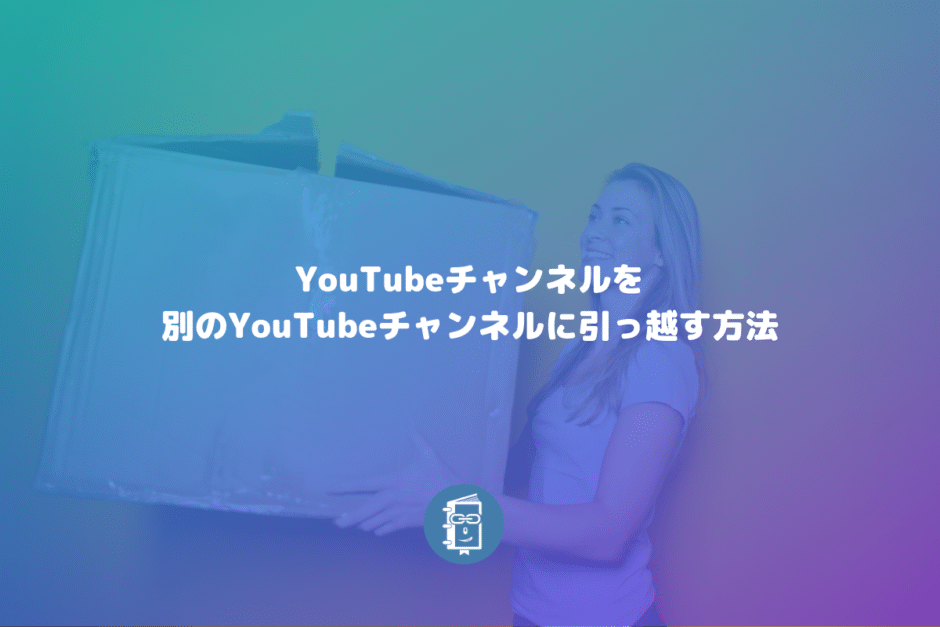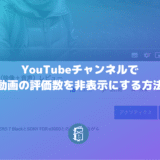こんにちは。遠藤(@webmaster_note)です。
先日、YouTubeチャンネルを開設するときに、Googleの個人アカウントで作ってしまい、Googleアカウントのプロフィール写真や名前を変えると、YouTubeチャンネルのチャンネル名やアイコンまで変わってしまう。なんとかできませんか?という質問を頂きました。
小規模企業でYouTubeチャンネルを作るときに、社長が自分のGoogleアカウントでチャンネルを作ってしまい、不便だということのようです。
ということで、すでに公開しているYouTubeチャンネルを、ほかのYouTubeチャンネル(ブランドアカウント)に移行する方法を紹介します。
※この記事は、正常にYouTubeチャンネルの移行を行えることを確約するものではありません。YouTubeチャンネルが意図せず消えてしまった、動画が消えてしまったなどのトラブルに対して一切の責任は負いかねますので、ご了承ください。
公開済みのYouTubeチャンネルを別のYouTubeチャンネルに移行する方法
Googleアカウントとは別のチャンネル名にしたいときは「ブランドアカウント」を利用する必要があります。ブランドアカウントは、FacebookでいうFacebookページのようなものです。
ブランドアカウントにすると、複数人でYouTubeチャンネルを管理することができます。
今回は、新しいYouTubeチャンネルを作成して、そのYouTubeチャンネルに移行する方法を紹介します。既存のYouTubeチャンネルに移す方法も、手順はほとんど同じです。
- 新しいYouTubeチャンネルを作成する
- 移動させるYouTubeチャンネルで移行作業をする
注意点として、YouTubeチャンネルの引っ越し(移行)をする際に、一部、引き継げないものがあります。
- チャンネルアカウントで投稿したコメント(コメントへの返信も)
- 送受信したメッセージ
- 認証バッジ
- コミュニティ設定の自動フィルタ
- カスタムURL
移行先のYouTubeチャンネルを作成する
まずはYouTubeにログインをして「YouTubeチャンネルアカウント 一覧」を開きます。
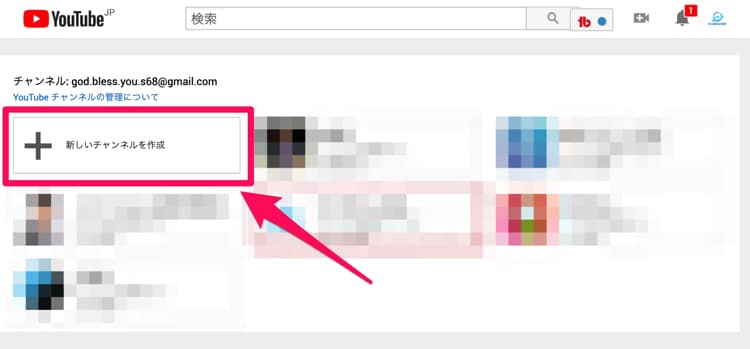
ここで「新しいチャンネルを作成」をクリックして、ブランドアカウントを作成します。画面の指示通りに進めればOKです。
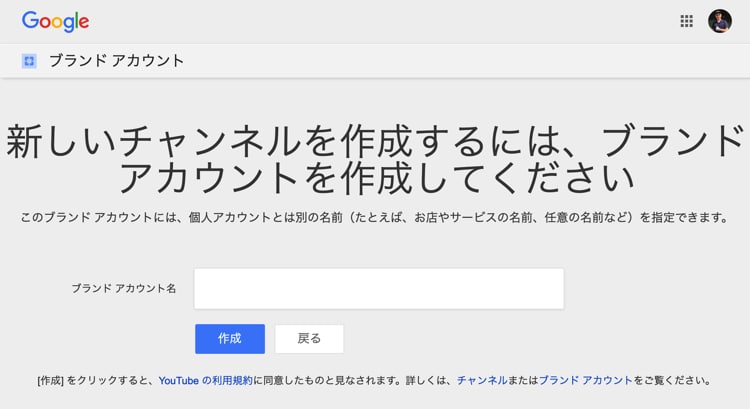
移行させるYouTubeチャンネルで作業をする
ブランドアカウントを作成したら、移行元となるYouTubeチャンネルにログインをしなおします(新しく作成したアカウントから、移行させるアカウントに切り替える)。ログインをしているアカウントが違うと、移動中に意図しない形でYouTubeチャンネルが消えてしまうことがあるようです。
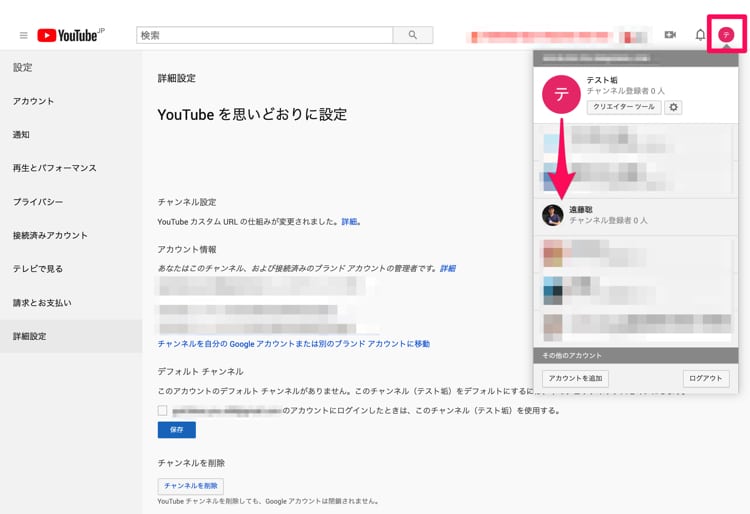
その後、YouTubeの設定→詳細設定→と進み「チャンネルをブランドアカウントに移動」をクリックします。
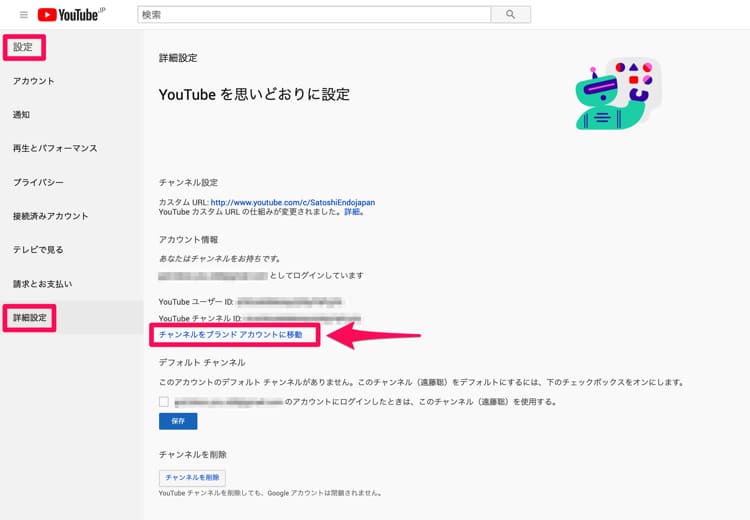
YouTubeチャンネルの移行先となるブランドアカウントを選択する画面が表示されるので、先ほど作成したブランドアカウントを選択します。
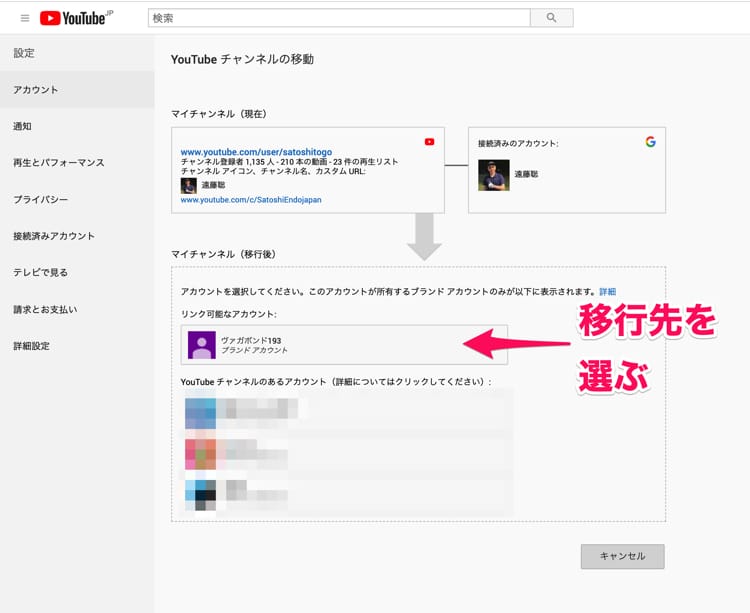
移行前と移行後がプレビュー表示されるので、内容を確認してから「チャンネルを移動」をクリックします。この時点では、まだ移動の開始にはなりません。

最終の確認画面が表示されます。ここで「チャンネルを移動」をクリックすると、チャンネル移動をキャンセルすることはできないので、十分に確認をしてからクリックをしましょう。
前述してとおり、YouTubeチャンネルアカウントで書いたコメント(コメントへの返信を含む)などは、消えてしまうことを承知の上で移動してください。
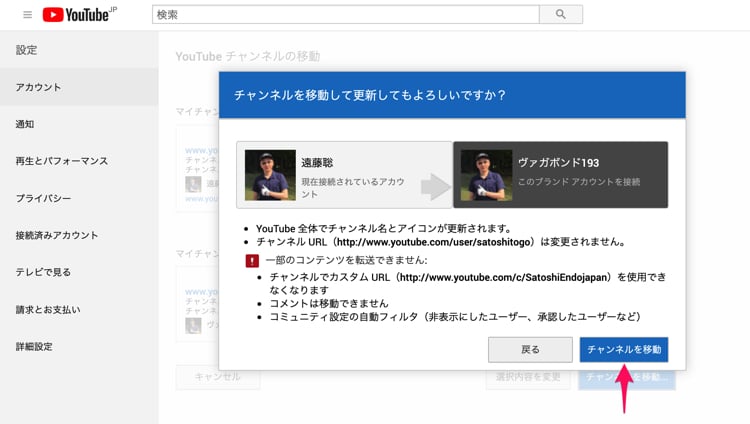
無事に、YouTubeチャンネルの移動が完了すると「YouTubeチャンネルが移動されました」と表示されます。

YouTubeチャンネルを見てみると、チャンネル名とアイコン写真が変わっています。
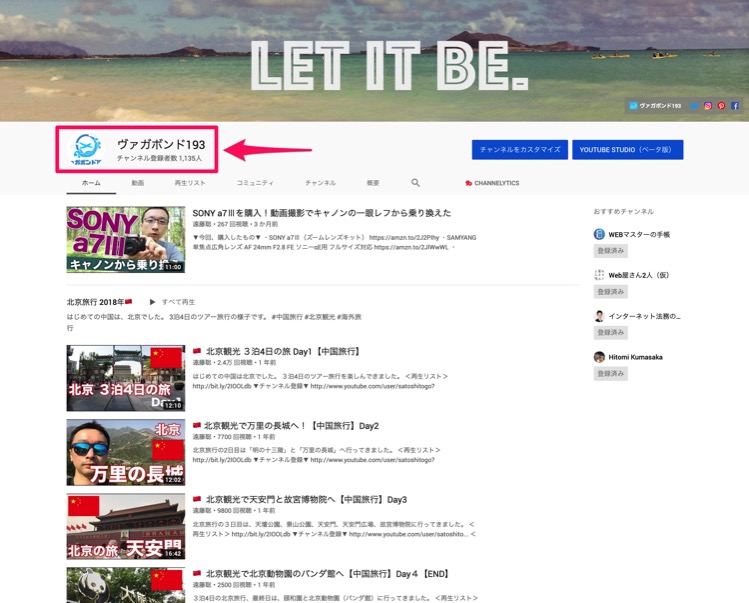
チャンネル登録や再生リストは引き継がれる
個人アカウントからブランドアカウントへYouTubeのチャンネルを移行すると、個人アカウントで行なった「チャンネル登録」や「再生リスト」も、移行先のブランドアカウントへ引き継がれます。
移行後の個人アカウントは初期化された状態なので、チャンネル登録も再生リストも何もない状態になります。
YouTubeチャンネルの移行について、詳しくは「YouTube チャンネルをブランド アカウントに移動する – YouTube ヘルプ」も参考にしてください。